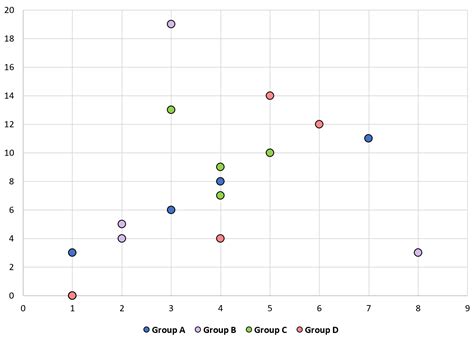Pernahkah Anda ingin menciptakan scatter plot dengan berbagai seri di Excel? Tentu saja, ini adalah fitur yang sangat berguna dalam menganalisis data. Dalam artikel ini, kita akan melihat cara membuat scatter plot dengan multiple series di Excel.
Langkah 1: Masukkan Data
Pertama, mari masukkan nilai (X, Y) untuk empat grup berbeda, yaitu A, B, C, dan D. Berikut adalah contoh data yang akan kita gunakan:
Langkah 2: Format Data
Sebelum kita dapat menciptakan scatter plot untuk mewujudkan koordinat (X, Y) bagi setiap grup, kita harus terlebih dahulu memformat data dalam cara tertentu. Pertama, masukkan nilai unik untuk setiap grup di baris atas dan kemudian ketikan formula berikut ke dalam sel E2:
=IF($A2=E$1, $C2, NA())
Kemudian, drag formula ini ke semua cell ke kanan dari cell E2. Drag lagi ke semua cell di bawah H2 hingga kita mendapatkan hasil sebagai berikut:
Langkah 3: Buat Scatter Plot
Selanjutnya, highlighting semua nilai di kolom B. Kemudian, tekan Ctrl dan highlight semua cell dalam jangkauan E1:H17.
Di bagian atas ribbon, klik tab Insert dan kemudian klik Insert Scatter (X, Y) dalam grup Charts untuk menghasilkan scatter plot sebagai berikut:
Koordinat (X, Y) bagi setiap grup ditampilkan, dengan setiap grup memiliki warna yang unik. Anda dapat memodifikasi warna, ukuran titik, dan label untuk membuat plot lebih menarik.
Sumber Tambahan
Tutorials berikut menjelaskan bagaimana melakukan fungsi-fungsi lainnya dengan scatter plot di Excel:
- Bagaimana Menambahkan Garis Regresi ke Scatter Plot di Excel
- Bagaimana Menambahkan Garis Horizontal ke Scatter Plot di Excel
Dengan demikian, Anda telah belajar cara membuat scatter plot dengan multiple series di Excel. Dalam situs Statology, saya Zach Bobbitt, memiliki gelar Master of Science dalam Statistik Terap dan telah bekerja pada algoritma machine learning untuk bisnis profesional di bidang kesehatan dan retail. Saya sangat tertarik dengan statistika, machine learning, dan visualisasi data, serta menciptakan situs Statology sebagai sumber daya bagi siswa dan guru.
Saya berharap artikel ini dapat membantu Anda dalam menggunakan Excel untuk membuat scatter plot yang lebih kompleks. Jangan lupa untuk memeriksa sumber tambahan di atas untuk belajar cara melakukan fungsi-fungsi lainnya dengan scatter plot di Excel!